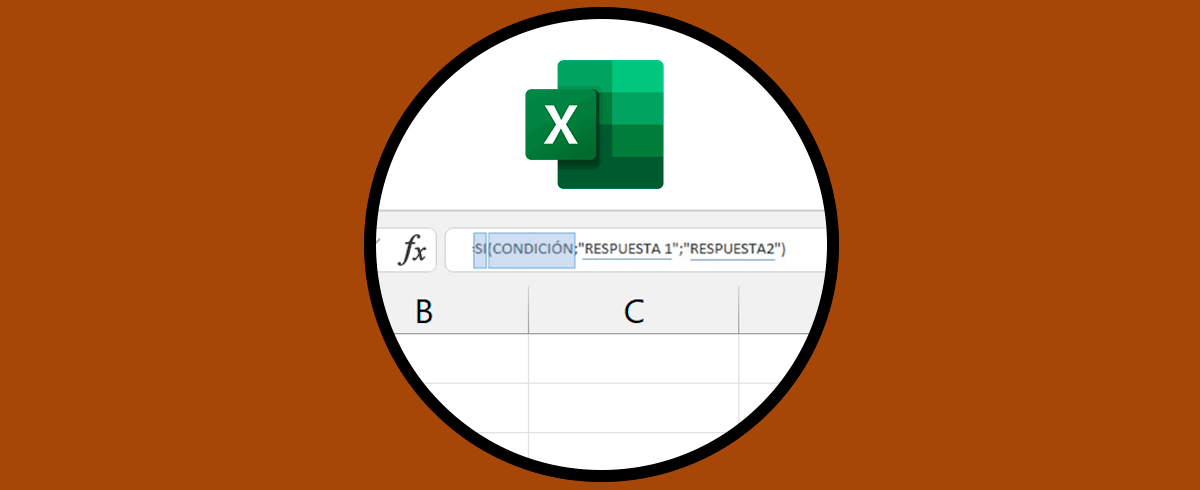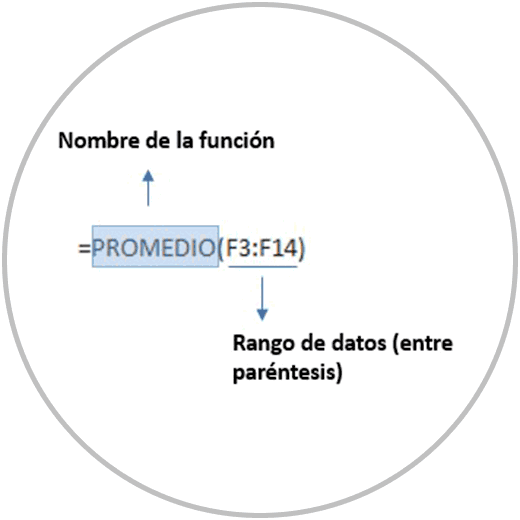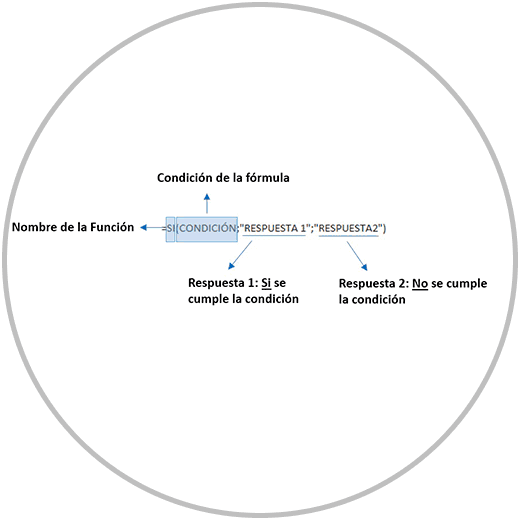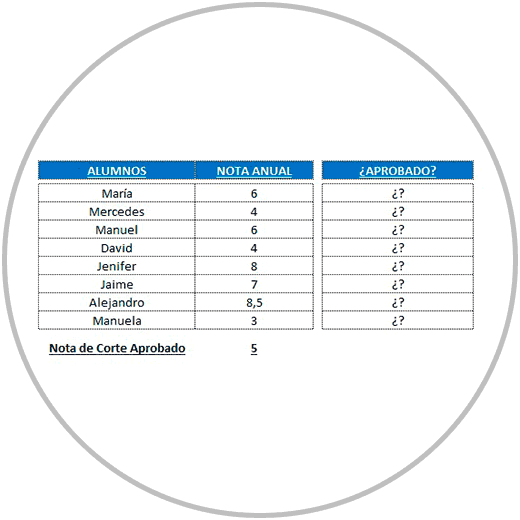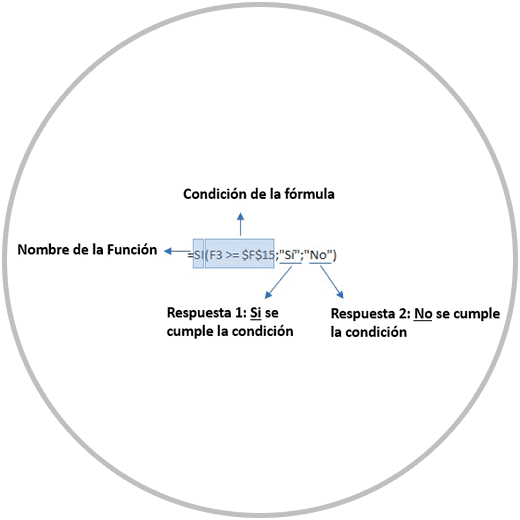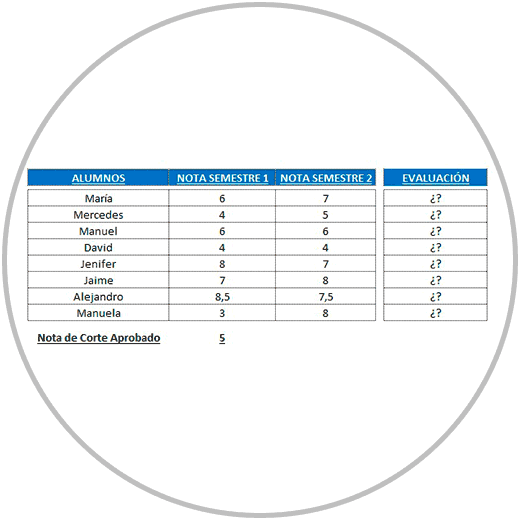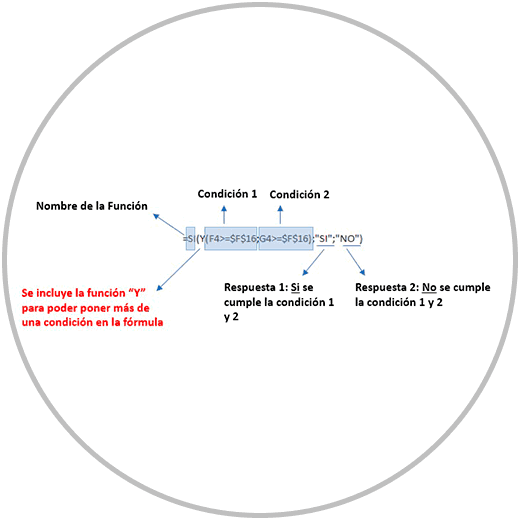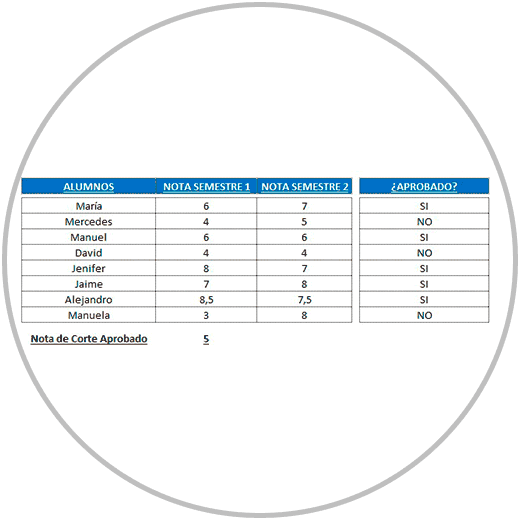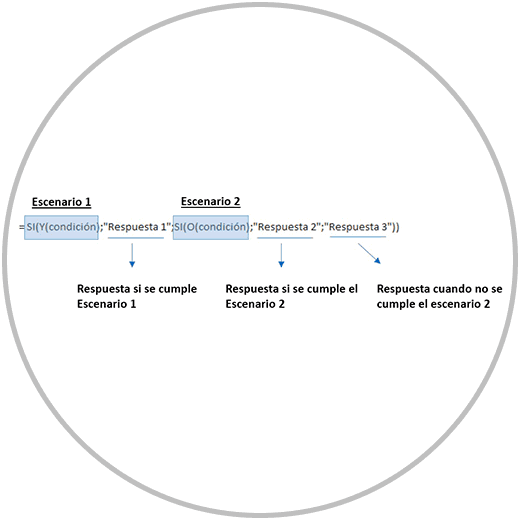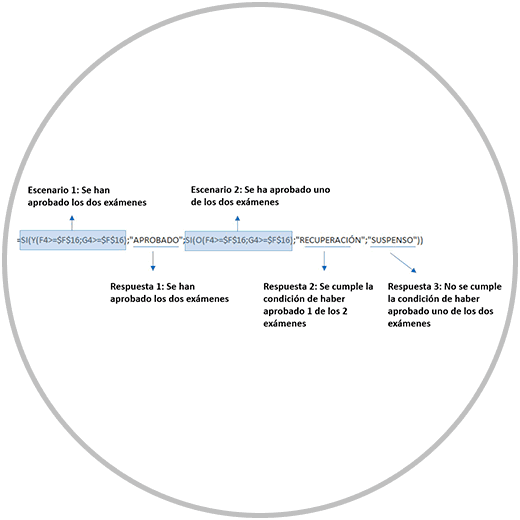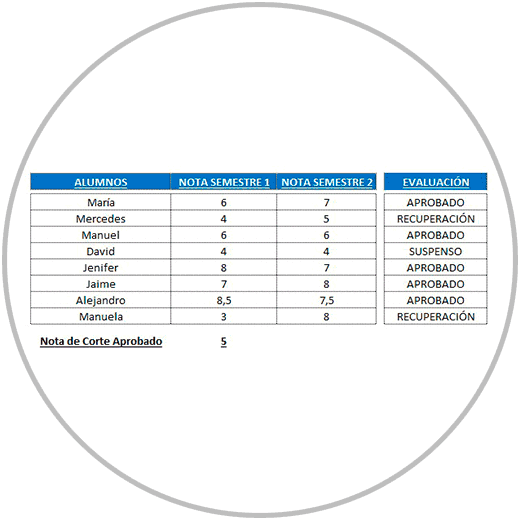En el aprendizaje y uso de las fórmulas y funciones de Excel, es importante saber que funciones son más importantes y que funciones son más usadas, tal y como ya te explicamos en cómo crear una función en Excel.
Una de las funciones más usadas, y que a priori presentan un mayor grado de dificultad son las fórmulas condicionales porque no siguen el mismo esquema que otras funciones. Pero como te vamos a mostrar a continuación, podemos convertir una fórmula condicional en un tarea sencilla, siempre y cuando contemos con la información adecuada para poder aprender, y pongamos en práctica los conocimientos adquiridos.
Recuerda además que, si en algún momento tienes dudas, o has olvidado cómo formulas condicionales en Excel, puedes ver de nuevo esta explicación. Lo importante es que hoy aprendamos qué es una fórmula condicional, que sepamos cómo aplicarla con las sintaxis y ejemplos que te vamos a enseñar, y que después pongas en práctica la lección de hoy; También es importante que aprendamos qué tipos de fórmulas condicionales podemos aplicar, estableciendo una o más condiciones a nuestra fórmula o expresión.
Empezaremos como siempre por el principio, explicando qué es una fórmula condicional.
1 Qué es una Fórmula Condicional en Excel
Una fórmula condicional en Excel es una expresión que se utiliza para establecer una condición y poder evaluar en una celda o conjunta de celdas si esta condición se cumple o no se cumple.
El resultado de una fórmula condicional nos devuelve un resultado u otro en función de la condición o condiciones que establezcamos en la expresión, en función de si se cumple o no la condición o condiciones, y en función de las respuestas que nosotros vamos a establecer.
Las fórmulas condicionales forman parte de las funciones denominadas funciones lógicas, y son muy importantes y utilizadas en un contexto de análisis para poder obtener con una misma fórmula, resultados diferentes en función de la condición establecida.
Las fórmulas o expresiones condicionales en Excel, pueden parecer de inicio una tarea más complicadas: estas fórmulas, como te vamos a explicar, tienen una sintaxis diferente a otras funciones más sencillas, y además tienden a ser expresiones más largas. Sin embargo, si sabemos cómo utilizarlas, aprendemos cómo es su estructura, y cómo podemos usarlas, nos resultará una tarea sencilla.
Dentro de las fórmulas condicionales, usaremos habitualmente la función “SI” o la función “SI.CONJUNTO”, como veremos en los ejemplos. Dentro de la función “SI”, es habitual usar otras funciones como “Y” y funciones como “O” para poder establecer más criterios en la fórmula.
La sintaxis de una fórmula sencilla que usa una función simple en Excel, como la función promedio, como ya hemos visto, se compone del nombre de una función (en la imagen de ejemplo abajo, la función “PROMEDIO”) y de un rango de datos que viene definido entre paréntesis.
Como vemos en la imagen de ejemplo, este sería el aspecto de una fórmula sencilla que usa una función simple
Sin embargo, no todas las fórmulas son tan sencillas, tan cortas, ni tienen todas la misma estructura ni forma.
Para poder hacer operaciones o cálculos, otras tantas veces se necesitas incluir más parámetros o información en la expresión para obtener el resultado esperado. Este es el caso de las funciones condicionales, que además de incluir el nombre de una función, y del rango de datos, debemos añadir a la expresión que requisito o requisitos queremos que se utilicen para evaluar los datos. Además, en la expresión o fórmula debemos incluir también la respuesta que queremos obtener cuando se cumple ese requisito, y la respuesta que esperamos obtener cuando ese requisito no se cumple.
Las funciones condicionales son habitualmente fórmulas más largas, en resumen, porque en la fórmula, debemos incluir una serie de criterios o condiciones, y porque se pueden dar varios resultados o variantes que debemos también contemplar en la expresión.
Abajo, en la imagen, puedes ver como es la sintaxis de una fórmula condicional simple, donde establecemos una condición en la fórmula, y después tenemos que agregar los dos posibles escenarios que se plantean:
- si se cumple la condición que hemos puesto
- No se cumple la condición establecida
Esta sería la sintaxis de una fórmula condicional simple, en la cual hemos establecido una única condición.
2 Cómo es una Fórmula o expresión Condicional en Excel
En Excel, las fórmulas condicionales se utilizan de forma habitual con el comando “SI”, tal y como hemos visto en la imagen. En la expresión o fórmula “SI” debemos incluir la condición (o condiciones) y después concretar qué valor debe devolver la fórmula si la condición es verdadera (si se cumple la condición) y qué valor debe devolver si la condición es falsa (si la condición no se cumple).
En una fórmula condicional, podemos establecer más de un criterio o condición. Y lo haremos mediante el uso de la función “SI” con otras funciones como “Y” o cómo la función “O”.
Poniendo un ejemplo sencillo, vamos a usar una fórmula condicional para saber si varios alumnos han aprobado o no el curso en función de la nota del examen. En la imagen abajo, podemos ver el listado de los alumnos, con la nota que cada uno ha obtenido en el examen.
Podemos crear, como veremos a continuación en los ejemplos, una fórmula con esta lógica:
Si un alumno ha sacado una nota de un 5 o de más de un 5 en el examen, si está aprobado; Si por el contrario la nota del examen es inferior a 5, el resultado sería suspenso.
Además, como has podido ver en la imagen, en la fórmula usamos el signo del Dólar $ para poder fija la nota de corte, y que al arrastrar la fórmula hacia abajo no nos mueva esa celda en la fórmula.
Cuando aplicamos esta fórmula, tal y como podemos ver en la imagen abajo, el resultado es el que esperamos, y hemos obtenido como resultado de la fórmula, “SI” Y “NO”. “SI” serían los aprobados del curso, “NO” los alumnos que no han cumplido con la condición, que si recordamos era sacar un 5 o más en la nota anual del curso.
En el ejemplo hemos visto cómo realizar una fórmula condicional con una única condición. Sin embargo, en una fórmula condicional podemos establecer cuantas condiciones y requisitos sean necesarios haciendo uso de las funciones ya mencionadas “Y” o “O”, cada una con un cometido diferente.
Vamos a ver cómo funciona la función “Y” y la función “O”, y vamos a ver ejemplos para aprender cuando debemos usar cada una.
- Función “Y”: Con la función “Y”, podemos establecer una serie de criterios o condiciones que se tienen que cumplir todas. Lo que caracteriza mejor a la función “Y” dentro de una fórmula condicional, es que estamos estableciendo varios criterios que queremos que se cumplan. En el ejemplo, utilizaríamos la función “Y” para reflejar en la fórmula que un alumno para aprobar, tiene que tener aprobadas las dos parte del curso.
- Con la Función “O”, estamos diciendo que queremos que uno de los criterios se cumpla.
3 Cómo hacer una Fórmula Condicional con dos condiciones en Excel (Función “SI” con 2 o más condiciones)
Como te hemos avanzado, en una fórmula condicional, podemos querer establecer más criterios. Así podemos establecer dos o más criterios en la fórmula condicional haciendo uso de las función “Y” o de la función “O”, dependiendo del criterio establecido para la condición:
- ¿Queremos que se cumplan si o si varias condiciones? Usaremos la función “Y”
- ¿Queremos que se cumpla solo una de las condiciones que establezcamos? Usaremos entonces la función “O”.
Siguiendo con el mismo ejemplo, donde un profesor está evaluando los resultados anuales de sus alumnos para saber si han aprobado o no el curso. Los resultados de los alumnos se reflejan en dos exámenes que han tenido que realizar durante el curso.
En este caso, para que un alumno apruebe, ahora debe haber aprobado los 2 exámenes semestrales del curso, y por tanto en la fórmula debemos recoger toda esta información.
- Si ha sacado un 5, o más de un 5 en los 2 exámenes, el alumno ha aprobado.
- Si un alumno ha fallado al menos uno de los exámenes, es decir que ha sacado menos de un 5 en algunos de los exámenes, este alumno ha suspendido el curso.
La función “Y” responde a una lógica del lenguaje. En nuestra fórmula, queremos poner la condición 1 que es que el alumno haya aprobado el primer semestre, Y la condición 2, que es que haya aprobado también el segundo semestre. Es decir, que tiene que tener aprobados los dos exámenes si o si para tener un aprobado. (Y si no se cumple esta condición de tener aprobados los 2 exámenes, entonces sería un suspenso).
Así, la fórmula que construimos, tendría la siguiente forma, que puedes ver en la imagen, con la explicación de cada parte de la fórmula.
Al aplicar la fórmula a todos los alumnos, este es el resultado que obtenemos. Ahora, a diferencia del ejemplo que vimos antes, solo los alumnos con los dos exámenes aprobados, aparecen con el “SI” de aprobado.
Con este método, usando la función “Y” podrás agregar cuantos criterios quieras añadir a la fórmula, siguiendo la misma estructura de la fórmula que te acabamos de presentar en el ejemplo.
Ahora ya sabemos hacer una fórmula condicional, con varias condiciones. En los ejemplos que hemos visto, hemos construido expresiones con 1 o más condiciones, y hemos establecido dos posibles escenarios como respuesta. Si se cumplen los requisitos, en el ejemplo, que se hayan aprobados los dos exámenes, obtenemos la primera de nuestras respuesta: SI, está aprobado.
En el caso de no haber aprobado, en la fórmula se recoge el “No” como respuesta, en caso de que un alumno haya suspendido uno de los dos exámenes, o haya suspendido los dos. Es decir que tenemos dos escenarios posibles
- Se cumple la condición.
- No se cumple.
4 Cómo utilizar Fórmulas Condicionales en Excel con múltiples respuestas
Siguiendo con el aprendizaje de las fórmulas condicionales, vamos a ver a continuación una forma de poder crear expresiones que contengan más de dos respuestas, usando los recursos que hemos ido aprendiendo:
- Usando la función “SI” para construir la fórmula condicional
- Usando dentro de la fórmula condicional, las funciones “Y” y “O”.
Como siempre, vamos a verlo con un ejemplo. Veremos que vamos a construir una fórmula larga, pero que sin embargo podemos construir bien y fácil si sabemos cómo hacerlo.
Seguimos por tanto con el mismo ejemplo, pero ahora queremos realizar una fórmula diferente, porque queremos crear 3 categorías de evaluación (3 posibles respuestas) según las notas de los usuarios en los dos exámenes.
En el ejemplo, vamos a crear por tanto una fórmula que contemple 3 posibles respuestas, porque queremos crear una nueva categoría de evaluación para incluir a los alumnos que han aprobado 1 de los 2 exámenes.
Entonces los 3 tipos de evaluación que queremos aplicar son los siguientes:
- Los que han aprobado los dos exámenes, son alumnos “APROBADOS”. Son alumnos que han sacado un 5 o más en cada examen.
- Los que han suspendido los 2 exámenes: son alumnos “SUSPENSOS” (alumnos que en cada examen han obtenido una calificación menor a 5).
- La nueva categoría de usuarios, serán los que han aprobado solo uno de los dos exámenes. Estos serán alumnos que vamos a categorizar como “RECUPERACIÓN” (Son alumnos que, en uno de los dos exámenes realizados, han obtenido un 5 o más en uno de los exámenes, y menos de un 5 en el otro examen).
Teniendo en cuenta las 3 categorías de evaluación, la sintaxis de la fórmula debe construirse teniendo en cuenta que hay 3 tipos de alumnos diferentes:
- Para el primer escenario, usaremos la Función “Si”, y tendremos que usar como ya hemos visto la función “Y” (Para poder expresar en el escenario 1, que, para tener un Aprobado, hay que tener aprobado el examen 1 y el examen 2).
- Para el escenario 2, vamos a usar de nuevo la función “SI”, y haremos uso en este caso de la función “O”. Porque este es el caso de los alumnos que hemos llamado “RECUPERACIÓN”, que son los que o han aprobado un examen, o han aprobado el otro. Si el escenario 1 y 2 no se cumple, entonces este alumno será un alumno “SUSPENSO”.
Cuando aplicamos la fórmula y arrastramos al resto de celdas para obtener la calificación de todos los alumnos, podemos ver cómo la fórmula trabaja bien, y obtenemos los 3 tipos de evaluación mencionados: APROBADOS, SUSPENSOS, RECUPERACIÓN.
De esta forma entendemos mejor el por qué una fórmula condicional puede resultar más complicada de inicio, pero que, sin embargo, podemos hacer que sean fáciles si tenemos la formación adecuada. Este es el objetivo de hoy, convertir algo que inicialmente entraña dificultad, como una fórmula condicional, en una tarea sencilla.
Debemos tener en cuenta que, como hemos visto, se pueden dar varias casuísticas en una fórmula condicional, y te hemos explicado todas:
- Una fórmula condicional simple
- Una fórmula condicional con 2 o más criterios
- Una fórmula condicional con más de dos criterios, y además con múltiples respuestas
Las fórmulas condicionales te ayudarán a dar un salto en la forma de evaluar los datos, y aumentarán tus recursos a la hora de tener que usar fórmulas y funciones en Excel para el análisis de datos.